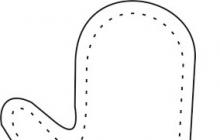Всем-всем привет!
Фиды Яндекс.Директ — самая настоящая палочка-выручалочка для больших интернет-магазинов, позволяющая автоматизировать создание объявлений в Директе. А как это сделать — дело техники..
В Интернете существует огромное количество интернет-магазинов с большим ассортиментом на которые нужно гнать трафик, чтобы получать продажи. Однако тут всплывает одна большая-большая проблема — как рекламировать такое количество товарных позиций в Яндекс.Директ? Неужто придется под каждый товар подбирать ключевые слова и писать объявления? Нет! Достаточно воспользоваться тем, что находится ниже и .
Немного истории
В прошлом 2016 году Яндекс выпустили в BETA-версии такие интересные штуки, как динамические объявления и управление фидами. Создавались они для работы с сайтами, содержащими в себе информацию об огромном спектре услуг или товаров. Этими нововведениями Яндекс заметно облегчил жизнь обладателям таких сайтов, которые хотели бы рекламироваться в Директе.
Что такое фид?
Фид — это файл, содержащий в себе информацию о товаре или услуге. Может быть нескольких форматов:
- YML (Yandex Market Language). Специально разработанный формат файла для Яндекс.Маркета;
- И еще парочку непонятных — GZ и TSV;
- Также можно использовать сжатые файлы ZIP.
Все эти форматы используются Директом и Маркетом для получения информации, которая выводится в объявлениях. Из всех вышеперечисленных, наиболее предпочтительны первые два.
Для чего нужен фид?
Как Вы уже поняли, фиды нужны для передачи информации о ассортименте интернет-магазина, но как эту информацию использовать в Директе. Очень просто! Воспользоваться динамическими объявлениями (к). Однако следует помнить, что данная разновидность объявлений, служит исключительно, как дополнение к уже работающим рекламным кампаниям, ведь она еще находится на стадии Beta-тестирования.
Как создать фид?
Для новичков, запускающих РК в системе контекстной рекламы Яндекса, данный вопрос стоит ребром, так как четкой и понятной информации о том, как создать фид — нет. Вот и я, в поисках информации для данного урока, прошерстил массу сайтов, просмотрел несколько видео, но ничего подходящего не нашел, так как видимо создание фида для большинства веб-мастеров не является чем-то сложным.
Пришлось немного покумекать головой, как сразу же пришла в голову светлая мысль — если в Яндекс.Директ можно использовать формат файла YML (XML), а Яндекс.Маркет вещь популярная, значит существует какой-нибудь генератор или шаблон подобных файлов. Я оказался прав и наткнулся на генератор XML-карт сайтов, который может генерировать YML — MySiteMapGenerator.
С его помощью можно очень легко создать файл, как для Яндекс.Маркета, так и для Директа:

Открыв сгенерированный YML-файл, Вы увидите следующее:
Набор кода со всеми данными о товарах, страницы которых проиндексировал YML-генератор. Все вот это вот и называется фидом Яндекс.Директ, а точнее Яндекс.Маркет.
Другие способы создания фида:
- С помощью специальных плагинов для Вашей CMS. Например, для CMS WordPress существует плагин Market Explorer. Если у Вас другая система управления контентом, то ищите;
- С помощью Excel можно создать файл формата CSV, но этот вариант менее предпочтителен, нежели YML (XML).
Что делать с фидом в Яндекс.Директ?
После того, как Вы создали фид, его нужно будет залить на проверку в Яндекс.Директ. Сделать это можно так:

Дополнительную информацию о фидах можно найти в Помощи Яндекса, вот ссылка .
Убедительная просьба: если материал Вам понравился и помог в решении проблемы, поделитесь, пожалуйста ссылкой, в социальных сетях.
До скорой встречи!
Тест по уроку №124
Лимит времени: 0
Навигация (только номера заданий)
0 из 5 заданий окончено
Информация
Проверьте, полученные на уроке, знания!
Вы уже проходили тест ранее. Вы не можете запустить его снова.
Тест загружается...
Вы должны войти или зарегистрироваться для того, чтобы начать тест.
Вы должны закончить следующие тесты, чтобы начать этот:
Результаты
Правильных ответов: 0 из 5
Ваше время:
Время вышло
Вы набрали 0 из 0 баллов (0 )
- С ответом
- С отметкой о просмотре
Задание 1 из 5
1 .
Количество баллов: 1Что такое фид?
Задание 2 из 5
2 .
Количество баллов: 1Выберит формат файла фида, не разрешенного в Яндекс.Директ:
Задание 3 из 5
3 .
Количество баллов: 1Для чего нужен фид?
В марте Яндекс.Директ закончил тестирование смарт-баннеров и внес в формат несколько дополнений. Обновленные смарт-баннеры быстрее проходят модерацию, в заголовок можно подтянуть любое поле из фида, а креативы теперь получится посмотреть перед сохранением. Кроме того, формат новые типы фидов, в том числе универсальный фид Яндекса. Благодаря ему практически любой бизнес может запустить смарт-баннеры.
Давайте разберемся, как создать кампанию со смарт-баннерами с помощью универсального фида Яндекса.
Что такое фид в Директе
При создании смарт-баннеров или динамических объявлений в Директе нужно подготовить фид — файл, который содержит информацию о товарном ассортименте. На его основе система формируют объявление в соответствии с запросами пользователя. Набор данных о предложении в фиде определяет, какая информация будет показана в объявлении пользователю.

В фид можно добавлять весь ассортимент товаров или услуг рекламодателя или отдельную категорию, которую нужно продвинуть.
Перейдем к созданию кампании в интерфейсе Яндекс.Директа.
Стандартные настройки

Добавьте фид
Создать фид можно в процессе настройки кампании или на странице «Управление фидами».


В Яндекс.Директе есть несколько типов фидов, которые подходят для разных направлений бизнеса:
- розничная торговля — фид Яндекс.Маркета, но также подходит для смарт-баннеров;
- отели;
- автомобили;
- недвижимость;
- авиабилеты;
- другой бизнес.
От типа бизнеса зависит формат документа, набор обязательных элементов и технические требования. Одновременно в Директе можно сохранить до 20 фидов.
После выбора тематики нужно загрузить файл в формате CSV или указать ссылку на его местоположение на сайте. По ссылке файл должен быть доступен по протоколу HTTP, HTTPS или FTP. Размер фида не может превышать 512 Мб.
Также система может автоматически удалять неподходящие UTM-метки из ссылок в фиде, если включить соответствующую опцию при загрузке.

Скачать примеры и шаблоны почти всех типов фидов можно в справочном центре Яндекса .
После загрузки файл будет отправлен на валидацию, которая обычно занимает не больше нескольких часов. Система проверяет наличие обязательных элементов, их корректное название и отсутствие повторов.
В случае успешной проверки статус фида обновится на «Загрузка успешна». Тогда его получится выбрать в списке и добавить в кампанию.

Настройка фида «Другой бизнес»
С помощью фида типа «Другой бизнес» можно загрузить любой из перечисленных ниже:
- универсальный фид Яндекса;
- фид AdWords «Специальный»;
- фид AdWords «Путешествия».
Все файлы должны быть в формате CSV. Файл также может быть загружен в виде архива с расширением.zip или.gz. В первой строке должны быть размещены названия столбцов, в следующих — данные о рекламируемом предложении. Все данные должны быть в кодировке UTF-8. Столбцы разделяются запятыми, поэтому следует избегать их в фиде.
Универсальный фид Яндекса для смарт-баннеров содержит следующие обязательные элементы:
- ID — уникальный идентификатор товара или услуги;
- URL — ссылка на посадочную страницу;
- Image — ссылка на изображение для баннера.
- Рекомендуется также добавлять дополнительные элементы, которые сделают объявление информативнее и привлекательнее:
- Title — название товара или услуги;
- Description — описание;
- Price и Currency — цена и валюта;
- ID2 — второй идентификатор для магазинов с подключенной к Метрике электронной коммерцией;
- Old price — цена без скидки или старая цена.
Скачать шаблон универсального фида Яндекса можно в справке Директа .
Дополнительные настройки фида
После того как фид загрузился и прошел валидацию, в ссылку можно добавить параметры URL, которые будут передавать данные в систему аналитики. Для этого выберите «Добавить параметры к ссылкам».
И еще одна опция: вы можете включить подстановку заголовка из фида в текст баннера, активировав настройку «Подставлять текст из фида в качестве заголовка». Обязательно укажите элемент фида, который должен подтянуться в объявление, например Title.
Создайте креатив
Смарт-баннер создается с помощью конструктора креативов.

Оформление объявления зависит от типа бизнеса. Каждой представленной тематике соответствуют определенные макеты и формат изображений.
Новая функция «Предпросмотр» дает возможность увидеть, правильно ли элементы фида подтянулись в объявление. Для этого из списка загруженных фидов выберите нужный.

Конструктор объявлений позволяет добавить собственное фоновое изображение, логотип организации, кнопку призыва к действию и изменять их цвет.

В некоторых макетах можно включить опцию «Специальное предложение». Она дает возможность добавить на баннер кликабельный текст, и с его помощью привлечь внимание к акции или скидкам. Для этого нужно заполнить поле с текстом спецпредложения, выбрать цветовое оформление и указать ссылку на страницу сайта, где оно расположено.

В фиде может быть много товаров, а предложения могут прокручиваться в форме карусели или мозаики.
После сохранения креатива его нужно добавить в группу баннеров для кампании. Максимум в одной группе может быть 50 баннеров.
Настройте фильтры
После создания баннера нужно задать настройки для группы объявлений. Обязательное условие для смарт-баннеров — настройка фильтров. При помощи фильтра рекламодатель может указать, какие товары из фида будут показаны выбранной аудитории.

Сначала определите аудиторию показа:
- интересовались похожими товарами в сети;
- смотрели товары на моем сайте;
- обе группы.

В смарт-баннере могут быть показаны все или некоторые товары из фида. Чтобы ограничить их число, пропишите условия отбора товаров.
Для смарт-баннеров можно установить до десяти условий и объединить их операторами " И" . В одном условии может быть несколько диапазонов, объединенных оператором " ИЛИ" . Диапазон отбирает товары, которые попадают в указанный интервал.

В одной кампании можно создать несколько групп баннеров, разделить их на категории и показывать пользователям предложение, наиболее соответствующее их интересам.
Если при создании кампании вы выбрали стратегию «Оптимизация количества кликов» или «Оптимизация количества конверсий», придется ограничить CPC.
Заполните остальные поля для группы баннеров: минус-слова, метки, а также проверьте еще раз настройки временного и географического таргетинга.
В заключение
Смарт-баннеры — эффективный способ рекламы в сетях, который помогает рассказать или напомнить аудитории об интересующем ее предложении. Использование фида частично автоматизирует создание кампаний и позволяет массово вносить в них изменения. Это помогает специалистам сэкономить время и контролировать группы объявлений в аккаунте.
Пока в отдельных приложениях для Android и iOS, скоро - на главной странице и в браузерах от Google.
В закладки
За годы существования Google научился хорошо искать информацию, картинки и видео, став основным инструментом на десктопах - однако привычки пользователей в плане потребления информации изменяются, рассказала менеджер по продукту поиска Google Карен Корби в разговоре с TJ. Хотя люди ищут всё подряд, о некоторых вещах, которые их могут заинтересовать, иногда даже не подозревают.
В Google считают, что могут угадывать такие «скрытые желания», потому что обладают огромным массивом данных об интересах пользователя, и предлагать материалы в виде ленты, похожей на RSS-читалку или новостной агрегатор. Этот продукт называется Google Feed: его анонсировали в декабре 2016 года, 19 июля продукт запустили для США и Великобритании, а 7 сентября он заработал для пользователей по всему миру.
В Google видят Feed как «расширение поисковика»: сейчас лента отображается под поисковой строкой в приложениях «Google Поиск» для iOS и Android, а на смартфонах Pixel к ней можно перейти через свайп вправо с домашнего экрана. Раньше под строкой поиска находился сервис Google Now, где отображались карточки с данными о пробках, погоде, авиарейсах и прочей вспомогательной информацией, которую Google считал полезной для пользователя. Эти функции стали прерогативой Google Assistant, и от Google Now отказались.
Очевидно, на iOS отдельное приложение поиска Google не пользуется такой же популярностью, как главная страница Google или браузер Chrome, но в компании не хотят разглашать конкретную статистику. В Google признаются, что раздумывают над добавлением Feed в браузер Chrome в мобильных и на десктопах (так работает «Яндекс.Дзен»), а также на пока ещё минималистичную главную страницу поиска Google. Пока это только планы - никаких точных дат до сих пор нет.
Лента в Feed напоминает RSS, но имеет массу отличий. Во-первых, она строится с учётом не высказанных явно интересов пользователя: Google берёт всю его поисковую историю, данные от YouTube, Gmail и вообще всех приложений, к которым у него есть доступ, а затем ранжирует имеющийся в его базе контент по этим интересам. RSS-читалка Google Reader в 2013 году, и с тех пор компания не представила никакой замены: сейчас там считают, что у Feed достаточно инструментов для управления лентой, и вместе с машинным обучением такой продукт лучше понимает интересы пользователя, чем он сам.
Во-вторых, большинство материалов в Feed свежие, но отсортированы не по хронологии, а по релевантности, и в эту ленту могут попасть даже старые записи из блогосферы. Например, если Google узнал, что пользователь собирается в октябре лететь в отпуск в Прагу, он может показать ему советы для посещающих Прагу туристов, даже если они были опубликованы год назад - потому что сейчас эти советы стали актуальными.
В-третьих, в отличие от RSS-читалки, в Google Feed нельзя вручную сформировать список предпочитаемых источников: алгоритм показывает то, что сам считает нужным. Однако 7 сентября в него добавили возможность ручного обучения: можно отметить непонравившуюся запись или исключить конкретный источник из выдачи, а также начать следить за определённой темой или персоной (для этого её сначала надо загуглить). В настройках можно управлять, какие темы не стоит показывать в принципе - например, спорт, финансы, путешествия или сериалы, однако доступный для настройки список не отличается разнообразием. Если Google Feed не нужен пользователю, его можно отключить насовсем.
Google Feed решает такую же задачу, как « » - российский сервис тоже работает как «расширение поиска» и строится вокруг интересов пользователя, предлагая ему различный контент. Но в отличие от «Дзена», в Feed могут попасть не только отборные издания, но и обычные блоги, которым для этого не надо размещаться на платформе или где-то регистрироваться. Например, в мою ленту Google Feed подмешал несколько записей с Medium, анонс правозащитной организации Human Rights Watch и видеоролик RT с выступлением Путина, опубликованный на YouTube.
Однако использовать источники сразу на нескольких языках Google Feed не умеет. В моём случае вся лента оказалась англоязычной, по всей видимости, из-за выставленных на смартфоне настроек: в неё попали новости Bloomberg, AppleInsider, BBC.com, The Moscow Times и нескольких западных изданий и блогов, о которых я даже не слышал. Более того, Google знает, что я использую сервис Trello (потому что я авторизуюсь в нём при помощи аккаунта в Google), и он показал мне связанные с этим сервисом новости. Похожим образом Feed рекомендует видео с YouTube на основании истории просмотров.
Однако у моей коллеги смартфон и Google имеют русскоязычный интерфейс, и её лента оказалось менее разнообразной: в основном там присутствовали «Лента.ру», «Взгляд», РИА «Новости» и ещё несколько известных источников, хотя попадались ссылки и на мелкие СМИ. Да, в англоязычной версии и при использовании в США или Великобритании Google Feed имеет множество функций вроде подсказок сеансов в кинотеатрах на интересные фильмы, но в случае русскоязычного контента сервис скорее напоминает агрегатор новостей.
Мы выпустили новую книгу «Контент-маркетинг в социальных сетях: Как засесть в голову подписчиков и влюбить их в свой бренд».

XML-фид – это структурированная база недвижимости, представленная в формате XML. Это текстовый файл, позволяющий Яндексу обрабатывать и структурировать информацию. Его использование экономит время и облегчает работу специалистам по недвижимости, избавляя их от необходимости самостоятельно добавлять и редактировать информацию в объявлениях.
Что такое XML-фид
В процессе работы, компании, которые предоставляют посреднические услуги между продавцом и покупателем, испытывают необходимость подключения сайта к популярной системе интегратора информации – Яндекс.Недвижимость . Интегратор предназначен для публикации и поиска объявлений о продаже/аренде квартир, домов, земельных участков и коммерческих территорий.
XML-фид необходимо создавать в случае большого количества объектов. Он позволяет работать с множеством объявлений, заметно упрощая задачу сотрудникам. Сегодня практически каждое агентство использует данный инструмент. Он генерируется непосредственно из сайта агентства недвижимости или оффлайн базы в формат XML, после чего объявление поступает на доску недвижимости. Сформировать фид можно несколькими способами:
- Создать веб-ресурс со встроенным модулем XML-выгрузки. Это наиболее надежный и быстрый тип передачи данных. При создании рекомендуем использовать скрипт конструктора сайтов недвижимости CMS Sitebill . Он предлагает пользователям несколько модулей по формированию фида в формате XML Яндекс Недвижимость, ЦИАН, AFY.
- Пользование услугами внешних сервисов. Существует прикладное программное обеспечение CRM, оно позволяет генерировать XLM-фиды из объявлений. Наиболее известные сервисы – ReCRM и JCat .
Данные сервисы позволяют экономить время и содержат оптимальное соотношение необходимых функций. Однако пользование ими требует вложения денежных средств, а чтобы публиковать объявления на популярных досках в интернете, необходимо переносить их из базы сайта на базу сервиса.
Как создать фид
Существует несколько способов создать XML-фид. Первый, и самый простой – найти специалиста. Для самостоятельной работы в интернете есть специальные сервисы-генераторы. Они позволяют в автоматическом режиме формировать XML-файлы для Яндекс.Недвижимости. Процесс работы в них предельно прост: необходимо указать ссылку на веб-ресурс, задать индивидуальные параметры и начать генерацию.
Еще один способ создания фида – ручная настройка. Чтобы облегчить процесс, рекомендуется воспользоваться готовыми примерами от Яндекса и, применяя их, создавать файлы для собственного сайта. Здесь понадобится Excel или другой свободный текстовой редактор, предоставляющий возможность редактирования текста и автоматического создания резервной копии сохраняемых файлов. По завершении работы необходимо сохранить фиды в формате CSV и загрузить готовый результат в Яндекс.
Существует ряд правил, которые необходимо соблюдать при наполнении фида. В частности, он должен содержать только актуальные объявления, присутствующие на веб-ресурсе. При этом каждая категория объявлений должна содержать отдельный набор параметров. Если не выполнять эти правила (некорректно отобразить точность и количество параметров), семантическое соответствие поисковому запросу объявлений понизится, и они займут низкие позиции в результатах поисковой выдачи.
Текст объявления не должен содержать элементы HTML-кода, а в feed указываются параметры, отмеченные рекламодателем для Яндекс.Недвижимости. Важно исключать все настройки веб-ресурса, связанные с географическими координатами, чтобы эта информация не отображалась в объявлениях.
Как редактировать и проверять XML-фид
Экспортные XML-файлы проверяют с помощью валидатора XML-фидов от Яндекса . Инструмент упрощает отладку экспортных файлов и заметно сокращает время попадания в базы партнерских программ. Валидатор позволяет проверить структуру файла, но не его содержимое.
После того как файлы будут загружены, пользователь может посмотреть подробную информацию обо всех объявлениях, узнать, какие ошибки возникли, и что необходимо предпринять. Но на этом проверка XML-фидов не заканчивается. Существуют типы ошибок, которые не могут распознать ни валидатор, ни загрузчик.
Прежде всего, необходимо обзавестись программой свободного текстового редактора Notepad++ , поскольку обычная электронная таблица Excel не сможет корректно отображать данные. Notepad++ имеет массу преимуществ, главное из которых – возможность увидеть фид таким, как он будет представлен в Яндекс. Здесь необходимо проверить:
- Полноту загруженных данных. Для этого следует выделить случайное объявление с сайта, найти его по IP в выгруженном файле в текстовом редакторе и проверить, насколько содержимое сайта соответствует данным, представленным в самом файле.
- Корректность формата данных. Необходимо проверить, соответствует ли существующий формат основным требованиям к xml фиду на Яндекс. Недвижимость: правильность написания цифр, единиц измерения, текстового наполнения и т. д.
Если в базе данных сайта содержится большое количество объявлений (от нескольких тысяч до десятков, сотен тысяч объявлений) и поэтому XML-файл имеет слишком большой размер, советуем использовать утилит сжатия и восстановления файлов gzip. Это придаст скорость процессу загрузки и защитит от сетевого сбоя.
Пятая часть пользователей в США в качестве домашних страниц использует iGoogle. Вы можете разместить на своем сайте кнопку "Добавить к Google", чтобы люди перенесли выбранный вами контент в iGoogle и просматривали его при каждом посещении домашней страницы.
Кнопка "Добавить к Google" позволяет сосредоточить внимание пользователей на определенном контенте (интерактивных приложениях, фидах, ссылках на ваш веб-сайт и т. п.) и упростить добавление материалов на . Добавив ваш контент на iGoogle, пользователи смогут видеть его при каждом посещении домашней страницы. Активные пользователи настраивают автоматическую переадресацию на iGoogle при входе на Google.com . Поэтому популярные фиды или гаджеты со ссылками на ваш веб-сайт могут со временем значительно увеличить его посещаемость.
2. Как добавить на сайт кнопку?
Чтобы создать HTML-код для своего сайта, используйте эту форму . Обязательно выберите правильный тип контента: фид или гаджет. Введите URL фида или гаджета, нажмите "Генерировать HTML", скопируйте полученный текст и вставьте его в код веб-сайта.
Если вы хотите использовать несколько гаджетов или фидов, выберите параметр "Для нескольких". Этот позволит создать новую вкладку для iGoogle, на которой будут располагаться ваши гаджеты и/или фиды.
3. Как узнать, что кнопка работает?
Чтобы проверить, работает ли добавленная на сайт кнопка, нажмите на нее и выполните все последующие шаги. Если ваш контент появится на или в Google Reader , то кнопка работает должным образом.4. Что такое фиды?
Если ваш сайт часто обновляется, например вы ведете блог или публикуете новости, с помощью фида вы можете держать пользователей в курсе последних обновлений на вашем сайте. Фид – это специальным образом отформатированная версия контента, размещенного на вашем веб-сайте. Фиды доступны для автоматического считывания. Это означает, что программы для чтения фидов и агрегаторы могут автоматически показывать вашим пользователям самый новый контент, а также оповещения об обновлениях.5. Что такое гаджеты? Как их создать?
API Гаджетов Google позволяет создать более функциональные по сравнению с фидами гаджеты. Сделайте из своего веб-контента или приложения гаджеты, которые пользователи смогут добавить на свою . Вы можете задействовать дополнительные функции, чтобы изменить шрифт, цветовое оформление страницы и другие настройки. API Гаджетов Google обеспечивает максимальную гибкость и удобство использования и не требует загрузки.6. Как создать фид для моего сайта?
Большинство служб хостинга для блогов позволяет с легкостью создать фид. Чтобы получить дополнительную информацию, ознакомьтесь со справочными материалами на соответствующих сайтах (например, Blogger , LiveJournal или Typepad). Кроме того, можно создавать персонализированные фиды с помощью Новостей Google и Групп Google . Если вы самостоятельно размещаете свой веб-сайт, вы можете воспользоваться многочисленными руководствами по созданию фидов, например руководством Дэнни Салливана (Danny Sullivan) .
7. Как добавить к моему фиду значок?
У большинства гаджетов в Каталоге Google имеются значки, изображающие их функции. Вы также можете присвоить значок своему фиду. Наилучший размер для такого значка: 120 пикселей в ширину на 60 пикселей в высоту. Google загрузит изображение, изменит его размер до 120 x 60, в случае необходимости добавит отступ и разместит изображение на сервере Google.com для большей эффективности и надежности.
Синтаксис может меняться в зависимости от формата используемого фида. Ниже приведен пример того, как можно добавить информацию о значке для RSS-фида.
http://www.google.com/
http://www.google.com/
Пример для Atom:
type="text/css"?>
8. Какие форматы фидов поддерживаются?
Существует множество популярных форматов фидов. В настоящий момент мы поддерживаем Atom (версии 0.3 и 1.0), а также RSS (версии 0.91, 0.92, 1.0 и 2.0).
9. Мне по-прежнему не все понятно. Где можно получить дополнительную поддержку?
Свяжитесь с нами , если у вас возникли какие-либо вопросы или вам требуется помощь в размещении кнопки "Добавить к Google".